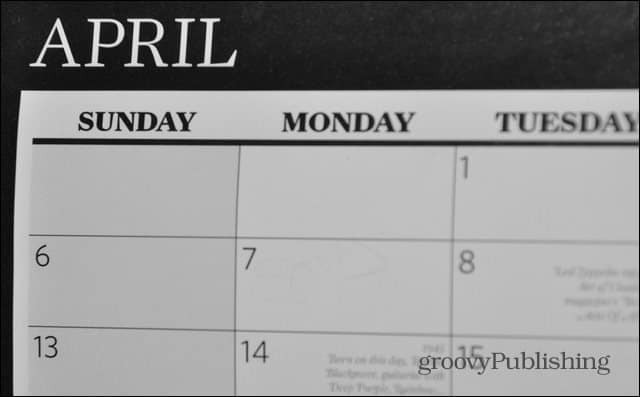Come creare un calendario fotografico gratuito e stampabile
Ufficio Calendario / / March 18, 2020
Puoi acquistare calendari ovunque, ma cosa succede se ne vuoi uno con le tue foto e date. Ecco come creare un calendario personalizzato, completamente gratuito.
Puoi acquistare calendari ovunque, ma i calendari che puoi trovare nei negozi non includono le tue foto e le date importanti. Ecco come creare un calendario completamente personalizzato, completamente gratuito.
Calendario stampabile gratuito
Pically è gratuito, software multipiattaforma, che ti consente di fare proprio questo: crea i tuoi calendari stampabili e personalizzati, di cui puoi quindi stampare copie per la tua famiglia, i tuoi amici e chiunque tu voglia. Le uniche cose di cui hai bisogno - a parte il software stesso - sono Java installato, carta e inchiostro nella cartuccia della stampante.
Inizia scaricando Pically in un luogo facilmente reperibile sul disco rigido del tuo computer. È un piccolo download, un po 'più grande di 5 MB. Ho scansionato il file con Totale virus ed è pulito, nel caso tu ne sia preoccupato.
Prima di avviarlo, non dimenticare di creare una cartella per esso, poiché salverà alcuni file propri e non li vorresti su tutto il desktop.
Quindi, basta avviare il software. L'interfaccia è semplice e facile da usare. Inizia selezionando l'anno per cui desideri creare un calendario, nella parte inferiore della finestra. È anche qui che decidi se vuoi che le settimane inizino con lunedì.
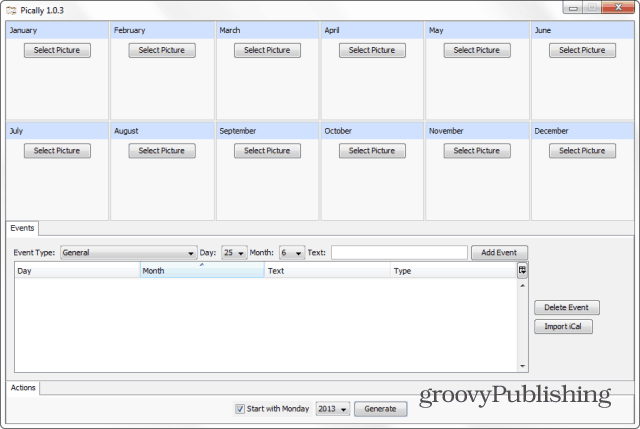
La parte superiore è dove si seleziona l'immagine che si desidera utilizzare per ogni mese. Per fare ciò, fai clic su Seleziona immagine e sfoglia fino a trovare l'immagine desiderata. Non è necessario conoscere il nome del file, in quanto una miniatura verrà visualizzata sul lato destro dello schermo.
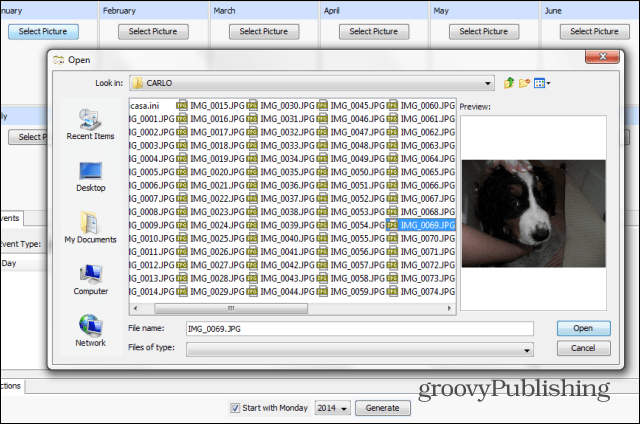
Al termine, vedrai l'immagine per ogni mese, in modo da poter avere una panoramica del tuo calendario futuro.
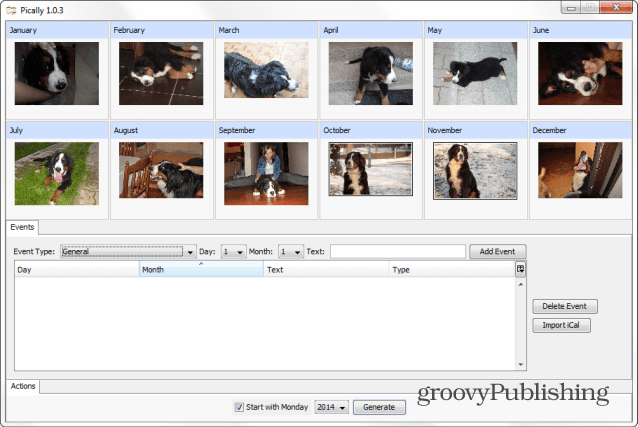
La parte inferiore dello schermo può essere utilizzata per aggiungere eventi e festività al calendario. In questo modo, non dimenticherai mai più i compleanni.
Per fare ciò, basta selezionare il tipo di evento, il giorno e il mese, aggiungere un testo e fare clic sul pulsante Aggiungi evento.
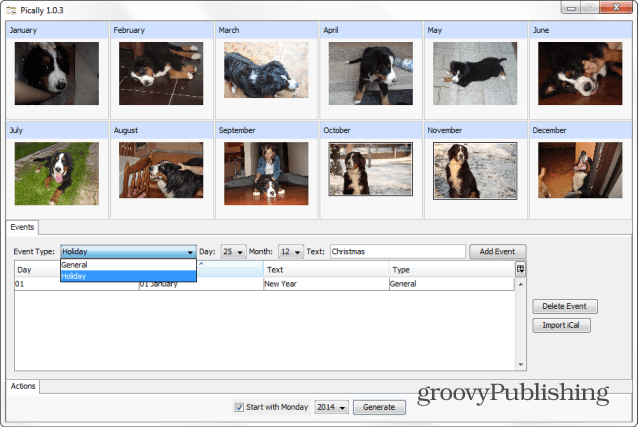
Puoi anche importare un file iCal, se hai delle date importanti salvate in un file.
Al termine dell'aggiunta di eventi e immagini, fai clic sul pulsante Genera e assegna un nome al tuo file di calendario.
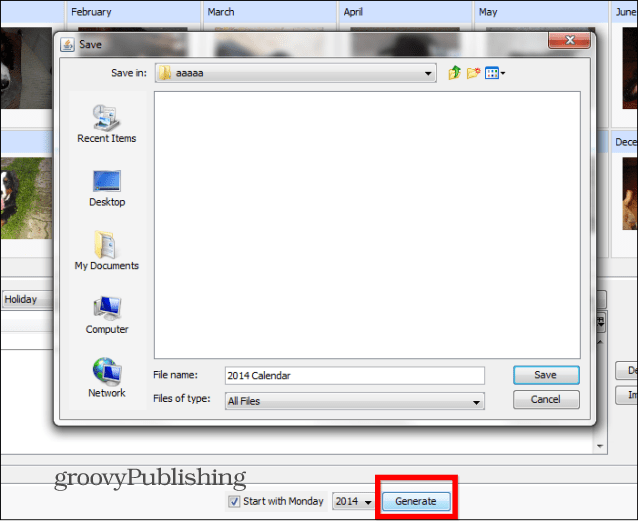
Una volta che il tuo calendario è pronto, verrà visualizzata una finestra per informarti.
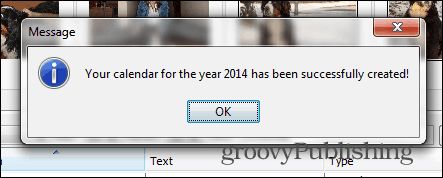
È quindi possibile aprire il file PDF e stampare il calendario. Ogni mese sarà su un foglio di carta, quindi il calendario può essere pinzato insieme. Oppure puoi praticare due fori e fissarlo a un muro con un pezzo di spago. Certo, puoi stampare tutte le copie che vuoi. Puoi anche fare una donazione al creatore del software, se lo desideri.